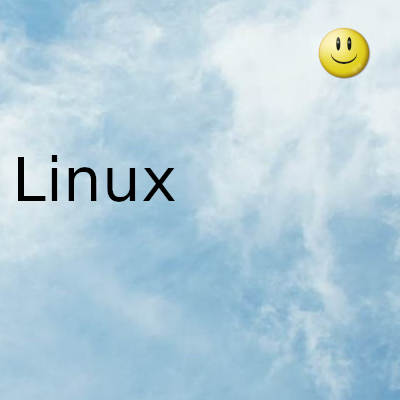
Administrar proyectos de Python con entornos virtuales. Creación de un entorno virtual con Venv. Crear un entorno virtual con Virtualenv. Creación de un entorno virtual con Miniconda
Cómo instalar una versión diferente de Python
La técnica más sencilla para la gestión de versiones de Python es utilizar el administrador de paquetes nativo. Python viene instalado de fábrica en la mayoría de los escritorios Linux. Tiene dos versiones principales: Python2 y Python3. Puede confirmar si estas dos versiones están disponibles en su computadora usando los siguientes comandos:
# Comprobar la instalación
de python3 python3 --version
# Comprobar la instalación
de python2 python2 --version
Para instalar versiones de Python que no sean las preinstaladas, use el archivo de paquete personal (PPA) de deadsnake en las distribuciones basadas en Ubuntu.
Si no tiene PPA habilitado en su máquina, habilítelo con este comando:
sudo apt-get install software-properties-common
Use este comando para agregar el PPA de deadsnake a su fuente apt:
sudo add-apt-repositorio ppa:deadsnakes / ppa
Ahora puede instalar cualquier versión de Python que desee con el siguiente comando. Asegúrese de reemplazar "3.10" con el número de versión correspondiente.
sudo apt actualizar
sudo apt instalar python3.10
Use la --versionbandera para verificar si su nueva versión de Python se instaló correctamente.
code>python3.10 --versión
Recuerde, si verifica la versión de Python de su sistema en este punto, todavía muestra el número de la versión preinstalada.
Versión de Python
Si desea usar su versión recién instalada de Python como predeterminada, puede usar el update-alternativescomando, que ayuda a establecer la prioridad para diferentes versiones del mismo software. Ejecute los siguientes comandos para configurar python3.10 como la versión de Python con la prioridad más alta.
sudo update-alternatives --install / usr / bin / python python / usr / bin / python3.10 2
sudo update-alternatives --install / usr / bin / python python / usr / bin / python3.8 1
El segundo comando marca python3.8 para su versión de Python preinstalada.
Puede usar el siguiente comando para cambiar entre diferentes versiones de Python.
code>sudo actualización-alternativas --config python
Administrar proyectos de Python con entornos virtuales
Python no es bueno para administrar dependencias. Si usa el instalador de paquetes predeterminado, pip o pip3 para instalar bibliotecas y paquetes de Python, instalará los paquetes globalmente. Como Linux viene con una versión preinstalada de Python y usa diferentes paquetes para ejecutar el sistema operativo, los paquetes instalados manualmente en el ámbito global pueden interrumpir su funcionamiento. Aquí es donde un entorno virtual resulta útil. Es un entorno de Python aislado que tiene sus propias herramientas y bibliotecas independientes de la configuración principal. Piense en un entorno virtual como una habitación aislada que tiene dependencias mínimas.
Si no usa entornos virtuales, no tiene ningún control sobre las versiones de los paquetes que ha usado en su proyecto, lo cual es problemático cuando intenta ejecutar su software en una máquina diferente. Por lo tanto, es recomendable utilizar un entorno virtual para sus proyectos de Python.
Creación de un entorno virtual con Venv
venves la forma recomendada de crear un entorno virtual en Python y viene preinstalado. Si nunca ha usado venv, primero debe instalar sus dependencias en su computadora con el siguiente comando. Cambie python3.10 a su versión de Python instalada en el comando.
sudo apt actualizar
sudo apt instalar python3.10-venv
Ahora cree un nuevo entorno virtual utilizando el venvpaquete. Llamamos a nuestro entorno virtual "venv". Puedes nombrarlo como quieras.
python3 -m venv venv
# Vamos a crear un entorno virtual llamado mte
python3 -m venv mte
Pitón Venv
Después de crear el entorno virtual, actívelo obteniendo venvvariables de entorno y comandos.
fuente venv / bin / activar
Ahora puede ver un (vnev)prefijo en el indicador de su terminal , lo que significa que su entorno virtual ahora está activo y listo para instalar dependencias. Instalemos una nueva dependencia llamada "solicitudes" dentro de nuestro entorno virtual recién creado.
python -m solicitudes de instalación de pip
Para desactivar el entorno virtual, ejecute deactivate dentro de él.
Crear un entorno virtual con Virtualenv
virtualenves la herramienta más popular para crear entornos virtuales Python. Es un superconjunto de venv, lo que significa que virtualenvpuede hacer todo lo que venvpuede y más.
Puede crear diferentes entornos virtuales con diferentes versiones de Python usando virtualenv. También le permite usar versiones diferentes y específicas del mismo paquete en proyectos, una función que no está disponible en el venvpaquete.
virtualenvtiene un comando similar a venvpara crear un entorno virtual.
entorno virtual venv
Se crea un nuevo entorno virtual llamado "venv" a partir del comando anterior. Para activar el entorno virtual, obtenga el archivo de activación.
fuente venv / bin / activar
Entorno virtual de Python
Ahora puede ver un (venv)prefijo en el indicador de su terminal para indicar que el entorno virtual se ha activado.
Para crear un entorno virtual con diferentes versiones de Python, debe usar el indicador --pythono y proporcionar la ubicación del ejecutable de Python. -pPor ejemplo, si desea crear un entorno virtual con Python 2.6, una versión muy antigua de Python, el comando debería verse así:
virtualenv --python = "/usr/bin/python2.6" venv
Virtualenv1
Creación de un entorno virtual con Miniconda/Anaconda
Conda es un administrador de paquetes como pip. Pero a diferencia de pip, Conda admite muchos otros lenguajes de programación y adopta un enfoque diferente para crear entornos virtuales. Conda se desarrolla independientemente de pip.
Puede usar Conda instalando el paquete Miniconda. Si le gusta la ciencia de datos y el aprendizaje automático, también puede instalar el paquete Anaconda, que incluye todos los paquetes relacionados con la ciencia de datos.
Para instalar Miniconda en su máquina Linux, descargue Miniconda para la versión de Python correspondiente y ejecute este script de shell en su terminal para configurar Miniconda automáticamente.
. / Miniconda3 < el nombre de la versión va aquí > .sh
Después de la instalación, se crea un entorno Miniconda predeterminado llamado "base". Si ejecuta el conda installcomando, las versiones más recientes de los paquetes que solicita se instalan en el entorno. Si su entorno Conda no está activado, actívelo con este comando.
Miniconda
Conda facilita la creación de entornos para diferentes versiones de Python. Todo lo que tiene que hacer es especificar la versión correcta de Python en el comando. Luego, Conda descargará, instalará y configurará automáticamente todas las dependencias por usted.
Por ejemplo, si quiere la versión 3.7 de Python en un entorno Conda, el comando debería verse así.
conda crear -n "myenv" python = 3.7
Después de crear y activar este entorno, puede usarlo para instalar su software favorito, como NumPy:
conda instalar numpy
Ejecute un script de Python3 con "Python"
Es más intuitivo escribir pythonen lugar de python3ejecutar un script de Python. Puede hacer este cambio automáticamente si usa el paquete "python-is-python3" en Linux. Después de instalar este paquete, el pythoncomando usa automáticamente python3archivos binarios.
El paquete "python-is-python3" está disponible en los repositorios de Ubuntu y puede instalarlo usando el administrador de paquetes apt .
sudo apt actualizar
code>sudo apt instalar python-is-python3
Sin usted, esta web no existiria. Gracias por visitarme, espero que le haya gustado y vuelva. Gracias ☺️
Fecha actualizacion el 2022-09-25. Fecha publicacion el 2022-09-25. Autor: Oscar olg Mapa del sitio Fuente: maketecheasier